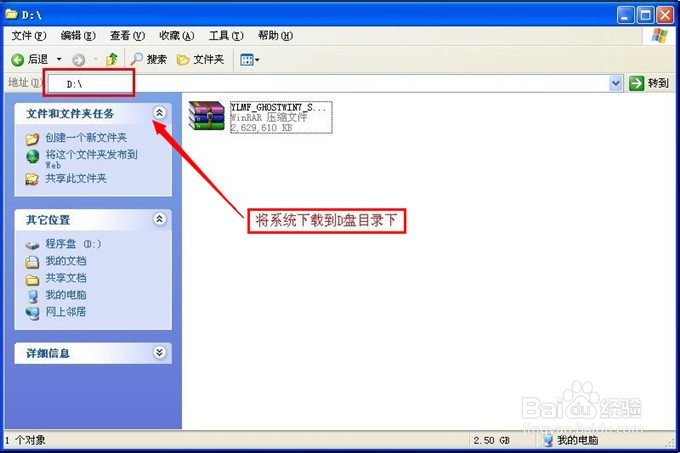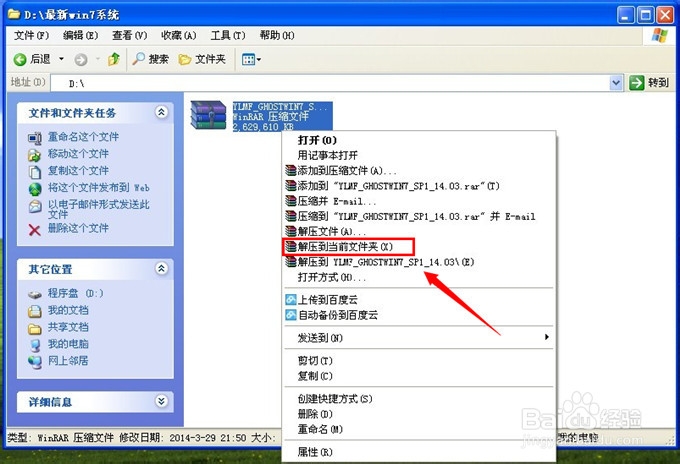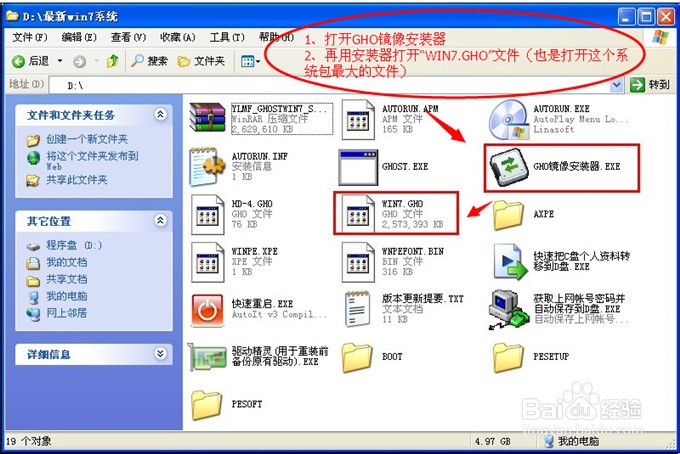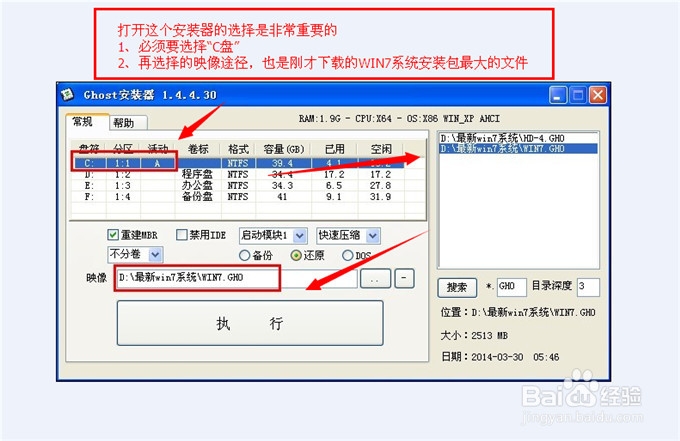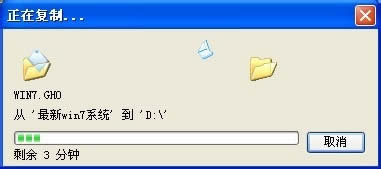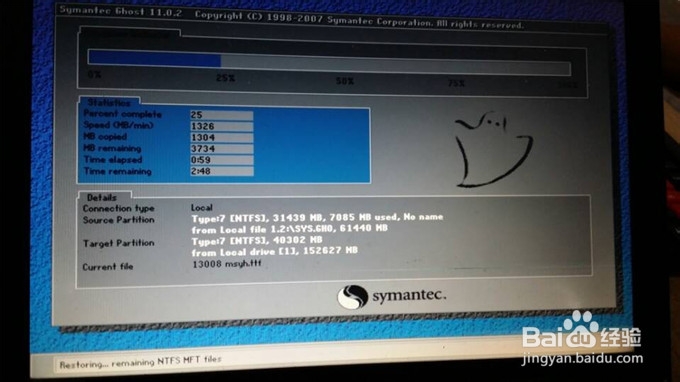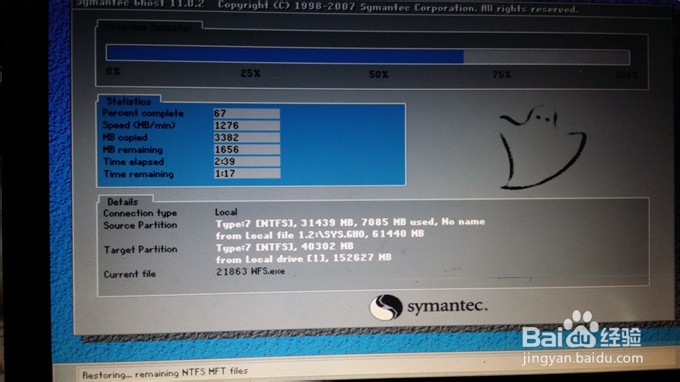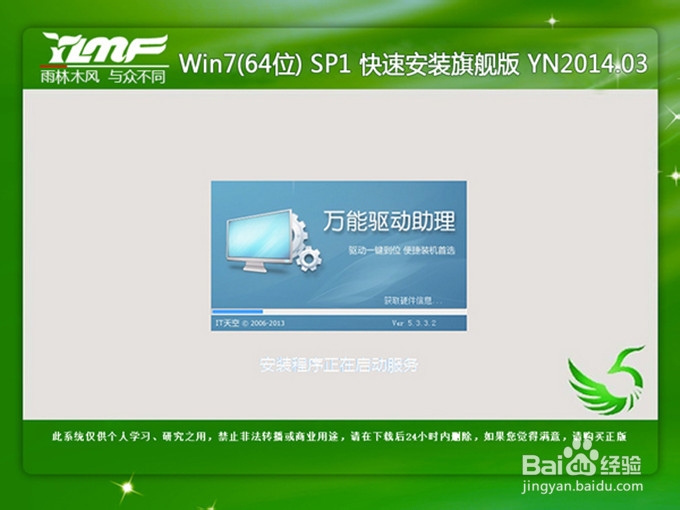一鍵重裝系統(安裝系統)w7系統圖文詳細教程
發布時間:2022-10-09 文章來源:深度系統下載 瀏覽:
|
軟件是一系列按照特定順序組織的計算機數據和指令的集合。一般來講軟件被劃分為編程語言、系統軟件、應用軟件和介于這兩者之間的中間件。硬件是“計算機硬件”的簡稱。與“軟件”相對,電子計算機系統中所有實體部件和設備的統稱。 有網友問小編關于一鍵重裝系統w7系統的教程,其實安裝win7系統有很多方法,這是在硬盤安裝win7系統的一種方法,也是最簡單的一種方法。但是就是有電腦小白就是不會自己一鍵重裝系統w7系統,那怎樣重裝xp系統呢?自己又不會怎么辦呢?別急,下面就讓我們來看看關于一鍵重裝系統w7系統教程吧。 1、先下載一個ghost版的win7操作系統
一鍵重裝系統w7系統教程圖1 2、下載好后文件為ISO文件,所以我們要先把它全部解壓出來(最好下載在D盤或E盤目錄下)
一鍵重裝系統w7系統教程圖2
一鍵重裝系統w7系統教程圖3 下載好win7系統,下面來看看如何硬盤一鍵安裝win7系統 二、開始win7系統硬盤安裝 1、解壓之后得到如下圖的文件,打開Ghost文件后運行“GHO鏡像安裝器”再用安裝器打開“WIN7.GHO”文件(也是打開這個系統包最大的文件)
一鍵重裝系統w7系統教程圖4 2、打開“GHO鏡像安裝器”如下圖,里面的選擇是非常重要的,必須要在盤符選擇“C盤”,再選擇映像途徑,也是選擇剛才下載解壓的WIN7系統安裝包最大的文件。一般就是默認就可以了。
一鍵重裝系統w7系統教程圖5 3、然后點“執行”按上面的操作后就會出現以下的界面,這個過程需要幾分鐘。
一鍵重裝系統w7系統教程圖6 4、這個過程完成后會馬上自動重啟計算機,等重啟以后win7系統基本算是安裝完成了,后面我們就不用管了。因為我們的系統都是全自動安裝,可以體驗到一鍵安裝win7系統,不用我們任何操作! 下面是一鍵安裝win7系統重新啟動自動安裝的截圖
一鍵重裝系統w7系統教程圖7
一鍵重裝系統w7系統教程圖8
一鍵重裝系統w7系統教程圖9
一鍵重裝系統w7系統教程圖10 好了,關于一鍵重裝系統w7系統教程到這里就全部結束了,其實關于一鍵重裝系統w7系統教程是非常簡單的,希望大家能夠喜歡這篇文章,大家從上面看可能覺得圖文教程有點多,但是實際操作起來沒有幾步的,好了,如果想了解更多的咨詢敬請關注小白官網吧。 硬件是實在的,有模有樣的。軟件是程序性的。是一系列的指令。有了軟件,硬件才會實現更豐富的功能。 |
相關文章
上一篇:離線一鍵重裝系統(安裝系統)